Jautājums
Problēma: kā novērst KB5015882 neizdodas instalēt operētājsistēmā Windows 11?
Sveiki. Man ir vajadzīga palīdzība saistībā ar KB5015882. To neizdodas pareizi uzstādīt mašīnā. Šis ir jaunais operētājsistēmas Windows 11 jauninājums, tāpēc, iespējams, tā ir viņu pašu problēma, taču es nevaru atrast sīkāku informāciju par šo problēmu. Palīdziet man to atrisināt.
Atrisināta atbilde
KB5015882 neizdodas instalēt operētājsistēmā Windows 11 ir problēma, kas saistīta ar galveno Windows 11 operētājsistēmas atjauninājumu.
[1] Šis atjauninājums nodrošina jaunus līdzekļus un novērš izplatītas problēmas ar Windows sistēmu. Tas atrisina konkrētas kļūdas, un tam vajadzētu ievērojami uzlabot veiktspēju. Tomēr instalēšana var neizdoties dažu ar mašīnu saistīto problēmu vai vajadzīgās vietas trūkuma dēļ.Visbiežākais instalēšanas kļūmes iemesls varētu būt vieta ierīcē. Pārliecinieties, vai iekārtā ir pietiekami daudz vietas liela jauninājuma uzstādīšanai. Tam nepieciešami vismaz 16 GB brīvas vietas. Atbrīvojiet daļu no tā, un nepietiek, lai lejupielādētu vēlamo. Varat arī dažas reizes palaist Windows atjaunināšanu, lai instalētu visus pieejamos atjauninājumus un šādā veidā labotu visas izplatītās atjaunināšanas kļūdas,[2] tāpēc turpmākie procesi norit raiti.
Šī pārbaude var ietvert arī draiveru pārbaudi un papildu aparatūras problēmu novēršanu, ierīču pārvaldnieka kļūdu pārbaudi. Dzeltenās izsaukuma zīmes pie draiveriem norāda uz sava veida kļūdām, kuras var novērst, atjauninot minēto draiveri. KB5015882 neizdodas instalēt operētājsistēmā Windows 11, ja iekārta nav sagatavota nevainojamai šīs procedūras veikšanai.
Jebkurš faila bojājums vai trūkstošo daļu var izraisīt neveiksmi. Ja nepieciešams labot dažus sistēmas failus vai pārbaudīt, vai nav ļaunprātīgas programmatūras[3] problēmas vai bojātas sistēmas sastāvdaļas, varat palaist ReimageMac veļas mašīna X9 un labojiet visu, kas iepriekš tika mainīts, un neļauj šiem galvenajiem procesiem darboties nevainojami. Ir veidi, kā novērst šīs problēmas un novērst KB5015882, kuru neizdodas instalēt operētājsistēmā Windows 11, taču ir jāpievērš uzmanība detaļām. Izpildiet norādījumus soli pa solim.
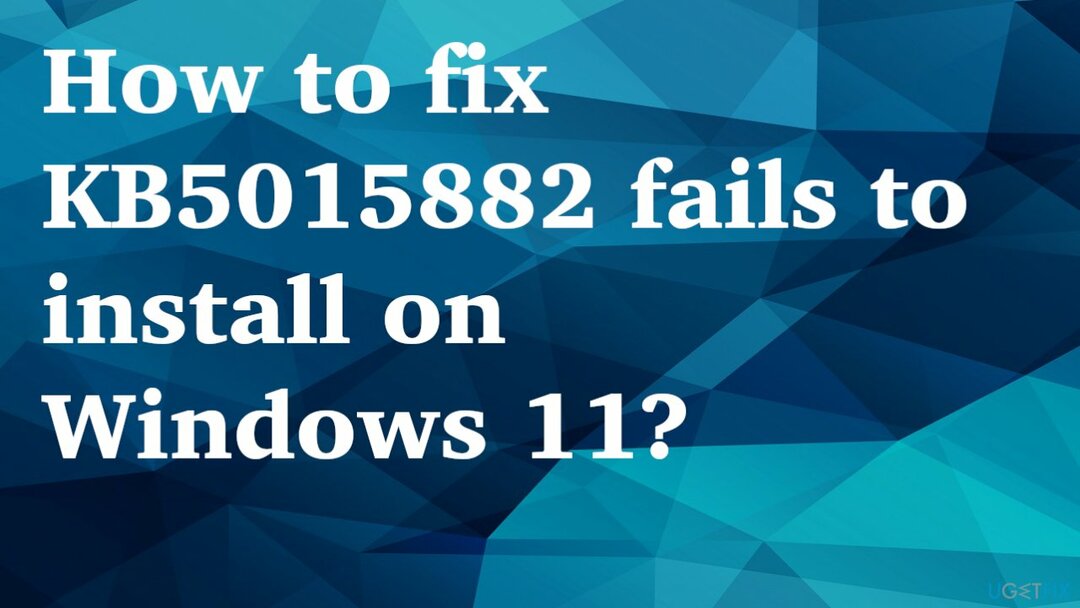
1. Windows atjaunināšanas problēmu novēršana
Lai labotu bojātu sistēmu, jums ir jāiegādājas licencēta versija Reimage Reimage.
- Noklikšķiniet uz Windows pogu un atveriet Iestatījumi.
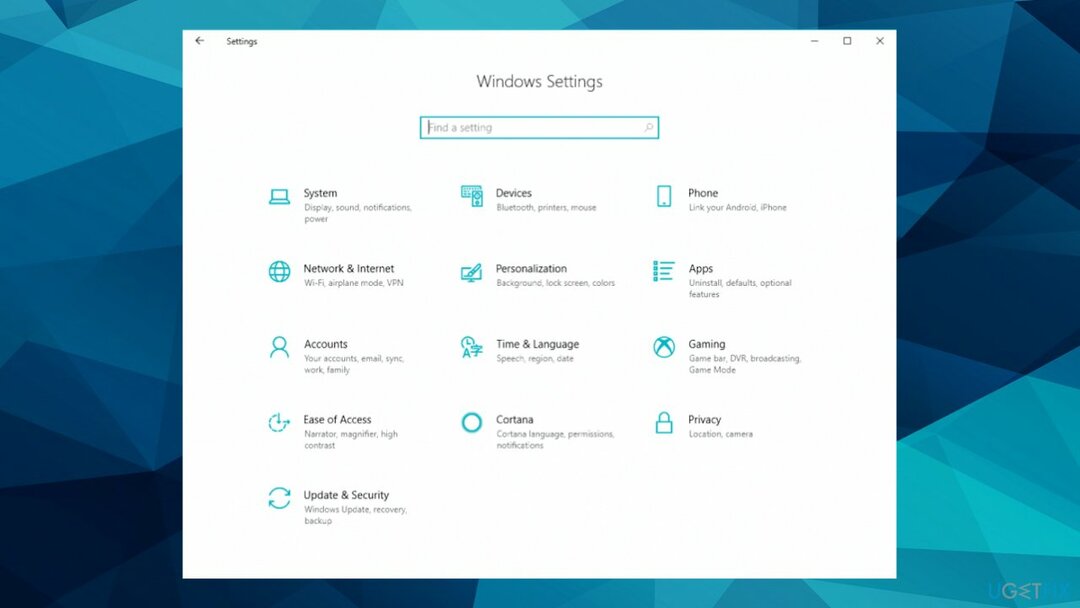
- Izvēlieties Sistēma, pēc tam ritiniet uz leju labajā rūtī un noklikšķiniet uz Problēmu novēršana.
- Klikšķiniet uz Citi problēmu risinātāji.
- Atrodiet Windows atjaunināšana problēmu novēršanas rīku un nospiediet pogu Palaidiet problēmu risinātāju pogu.
- Novērsiet problēmas, ja kaut kas tiek piedāvāts.
- Restartējiet datoru.
2. Restartējiet Windows pakalpojumus
Lai labotu bojātu sistēmu, jums ir jāiegādājas licencēta versija Reimage Reimage.
- Tips pakalpojumus meklēšanas joslā un palaidiet utilītu Pakalpojumi.
- Atrast Windows atjaunināšana sarakstā.
- Veiciet dubultklikšķi uz tā, lai atvērtu Properties.
- Pēc tam iestatiet Startēšanas veids uz Automātiskiun noklikšķiniet uz Pieteikties.
- Tagad sit Restartējiet pakalpojumu.
- Dariet to pašu ar Fona inteliģentais pārsūtīšanas pakalpojums.
3. Novērsiet problēmas, izmantojot komandu uzvedni
Lai labotu bojātu sistēmu, jums ir jāiegādājas licencēta versija Reimage Reimage.
- Meklēt CMD apakšējā joslā.
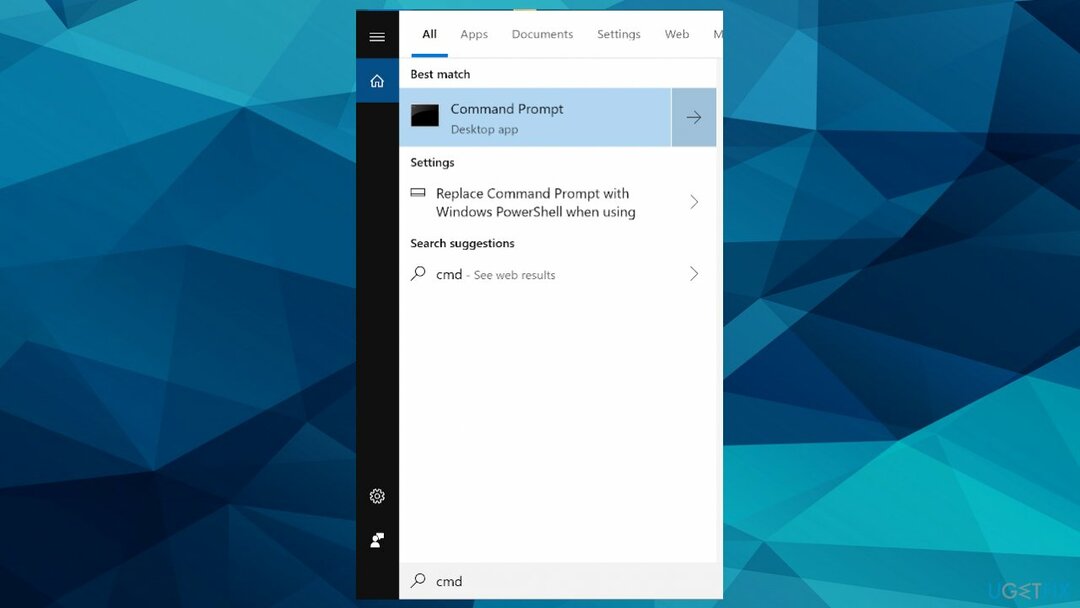
- Atvērt Komandu uzvedne kā administrators.
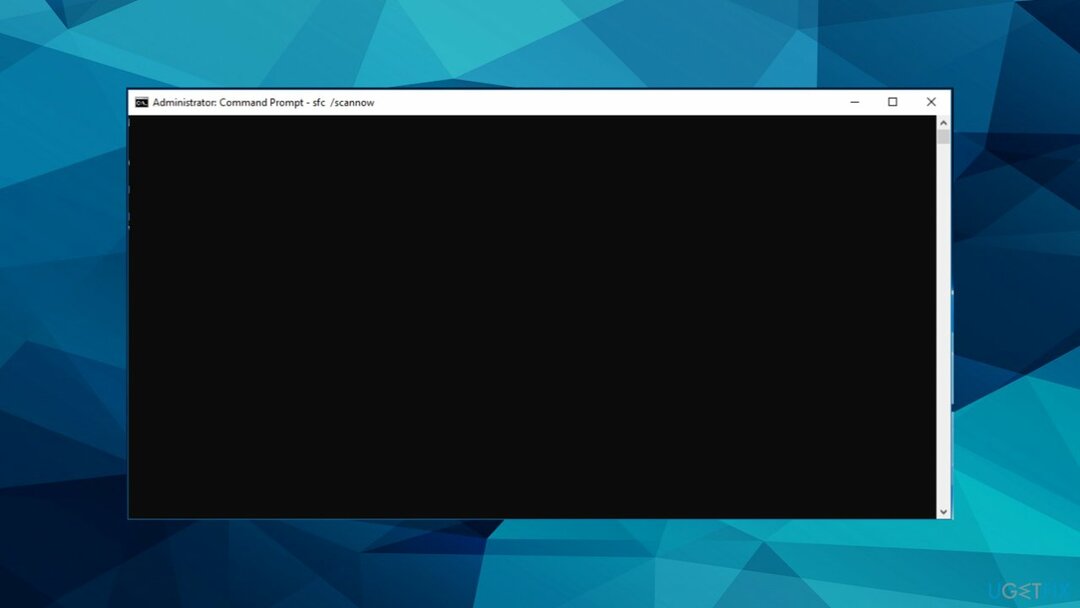
- Izmantojiet šo komandu un nospiediet Ievadiet:
SC config trustedinstaller start=auto
neto pieturas biti
neto pietura wuauserv
tīkla pietura msiserver
tīkla pietura cryptsvc
tīkla pietura appidsvc
Ren %Systemroot%\SoftwareDistribution SoftwareDistribution.old
Ren %Systemroot%\System32\catroot2 catroot2.old
regsvr32.exe /s atl.dll
regsvr32.exe /s urlmon.dll
regsvr32.exe /s mshtml.dll
netsh winsock atiestatīšana
netsh winsock atiestatīšanas starpniekserveris
rundll32.exe pnpclean.dll, RunDLL_PnpClean /DRIVERS /MAXCLEAN
dism /Tiešsaiste /Tīrīšanas attēls /ScanHealth
dism /Tiešsaistē /Tīrīšanas attēls /Pārbaudiet veselību
dism /Tiešsaistē /Tīrīšanas attēls /Veselības atjaunošana
dism /Tiešsaiste /Cleanup-image /StartComponentCleanup
sfc /scannow
neto sākuma biti
net start wuauserv
tīkla start msiserver
tīkla sākums cryptsvc
net start appidsvc
4. Izmantojiet Windows instalācijas palīgu
Lai labotu bojātu sistēmu, jums ir jāiegādājas licencēta versija Reimage Reimage.
- Dodieties uz Programmatūras lejupielādes lapu un lejupielādēt Uzstādīšanas palīgs.
- Palaidiet rīku kā administratoru līdz ar peles labo pogu noklikšķinot uz Windows instalācijas palīgs failu.
- Ļaujiet lietojumprogrammai darboties un gaidiet rezultātu.
- Logs var informēt, ka iekārta jau darbojas ar jaunāko versiju, ja tā, pārejiet uz manuālo instalēšanu.
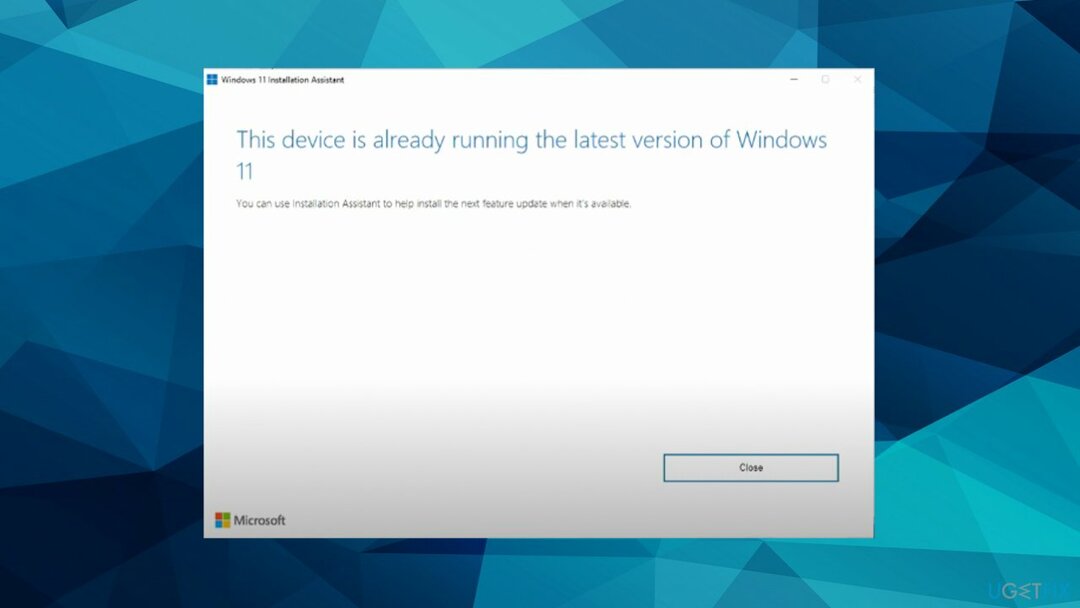
5. Manuāli lejupielādējiet Windows 11
Lai labotu bojātu sistēmu, jums ir jāiegādājas licencēta versija Reimage Reimage.
- Dodieties uz to pašu programmatūras lejupielādes lapu.
- Izvēlieties opciju Lejupielādēt Windows 11 diska attēlu (ISO).
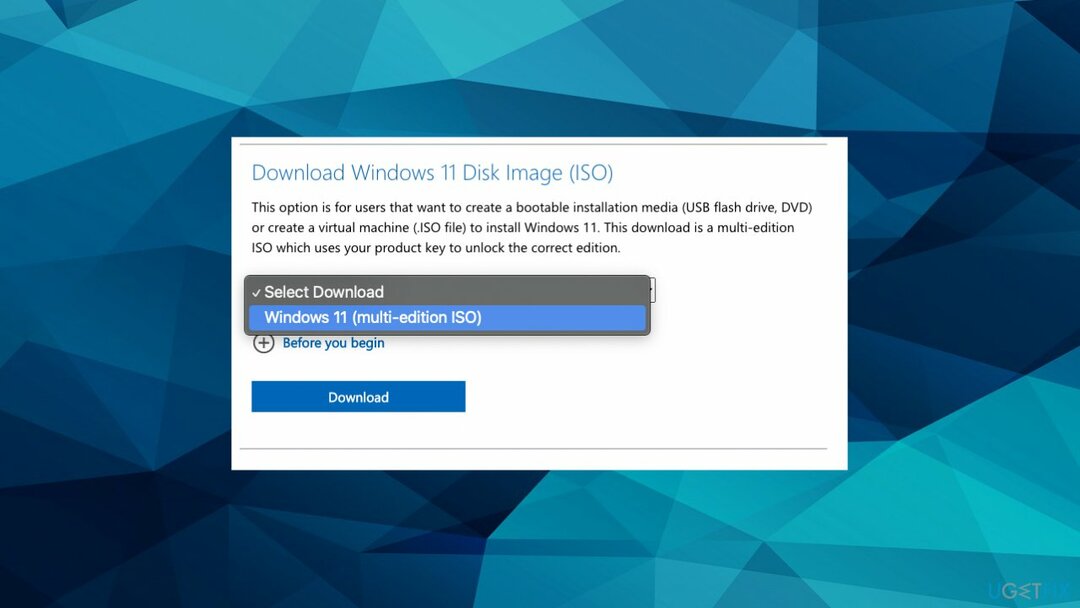
- Opciju izvēlnē izvēlieties Windows 11.
- Izvēlieties valodu un pareizo bitu izmēru.
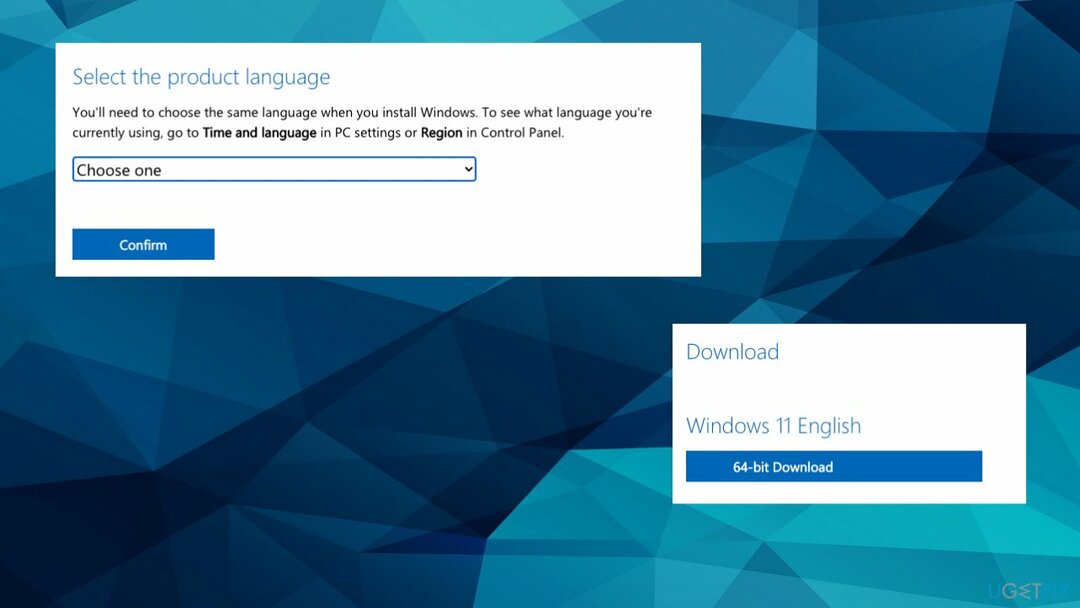
- Pagaidiet lejupielādi.
- Palaidiet iestatīšanas failu un instalējiet programmatūru.
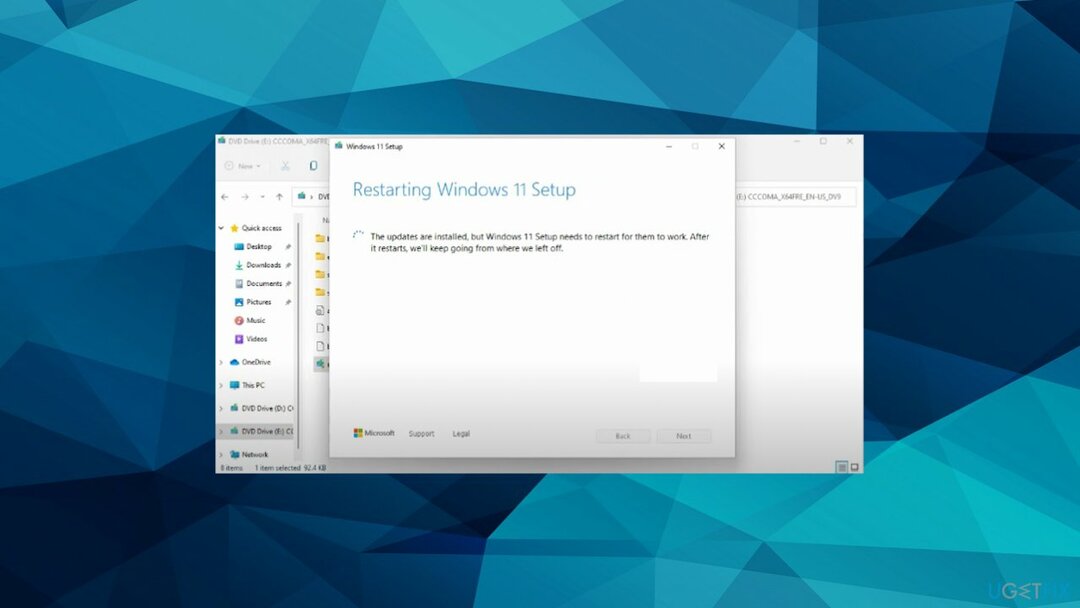
- Pēc tam dators tiks restartēts.
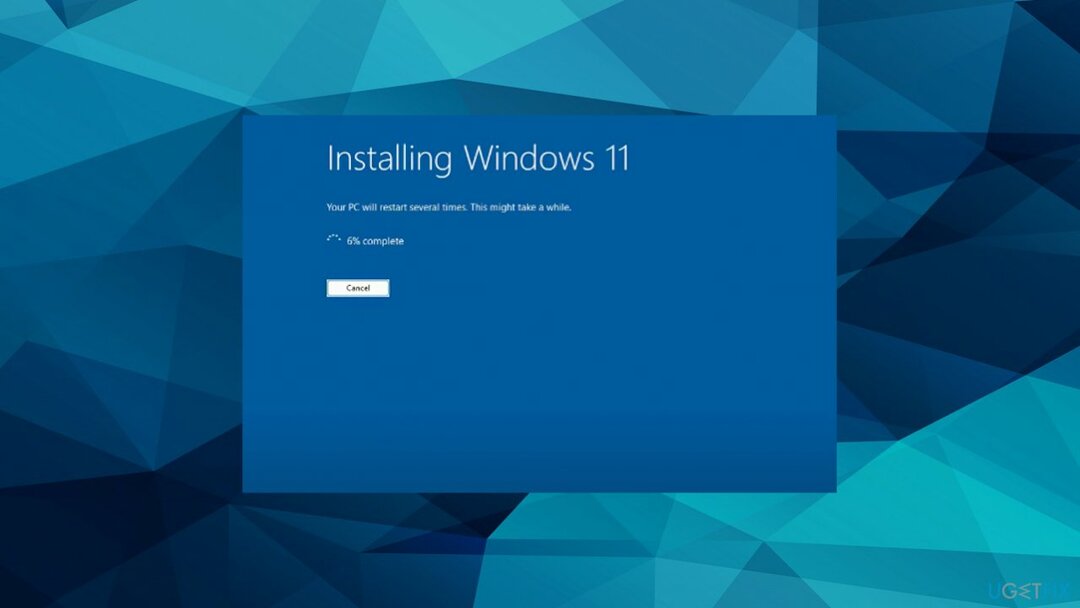
Automātiski izlabojiet kļūdas
ugetfix.com komanda cenšas darīt visu iespējamo, lai palīdzētu lietotājiem atrast labākos risinājumus kļūdu novēršanai. Ja nevēlaties cīnīties ar manuālām remonta metodēm, lūdzu, izmantojiet automātisko programmatūru. Visus ieteiktos produktus ir pārbaudījuši un apstiprinājuši mūsu profesionāļi. Tālāk ir norādīti rīki, kurus varat izmantot kļūdas labošanai.
Piedāvājums
dari to tagad!
Lejupielādēt FixLaime
Garantija
dari to tagad!
Lejupielādēt FixLaime
Garantija
Ja, izmantojot Reimage, neizdevās novērst kļūdu, sazinieties ar mūsu atbalsta komandu, lai saņemtu palīdzību. Lūdzu, dariet mums zināmu visu informāciju, kas, jūsuprāt, mums būtu jāzina par jūsu problēmu.
Šajā patentētajā labošanas procesā tiek izmantota 25 miljonu komponentu datubāze, kas var aizstāt jebkuru bojātu vai trūkstošu failu lietotāja datorā.
Lai labotu bojātu sistēmu, jums ir jāiegādājas licencēta versija Reimage ļaunprātīgas programmatūras noņemšanas rīks.

Piekļūstiet ģeogrāfiski ierobežotam video saturam, izmantojot VPN
Privāta piekļuve internetam ir VPN, kas var novērst jūsu interneta pakalpojumu sniedzēju valdība, un trešās puses no jūsu tiešsaistes izsekošanas un ļauj jums palikt pilnīgi anonīmam. Programmatūra nodrošina īpašus serverus straumēšanai un straumēšanai, nodrošinot optimālu veiktspēju un nepalēninot darbību. Varat arī apiet ģeogrāfiskos ierobežojumus un skatīt tādus pakalpojumus kā Netflix, BBC, Disney+ un citus populārus straumēšanas pakalpojumus bez ierobežojumiem neatkarīgi no jūsu atrašanās vietas.
Nemaksājiet izspiedējvīrusu autoriem — izmantojiet alternatīvas datu atkopšanas iespējas
Ļaunprātīgas programmatūras uzbrukumi, jo īpaši izspiedējprogrammatūra, neapšaubāmi rada vislielāko apdraudējumu jūsu attēliem, videoklipiem, darba vai skolas failiem. Tā kā kibernoziedznieki datu bloķēšanai izmanto spēcīgu šifrēšanas algoritmu, to vairs nevar izmantot, kamēr nav samaksāta izpirkuma maksa bitkoinā. Tā vietā, lai maksātu hakeriem, vispirms jāmēģina izmantot alternatīvu atveseļošanās metodes, kas varētu palīdzēt atgūt vismaz daļu zaudēto datu. Pretējā gadījumā jūs varat arī zaudēt savu naudu kopā ar failiem. Viens no labākajiem rīkiem, kas varētu atjaunot vismaz dažus šifrētos failus - Data Recovery Pro.